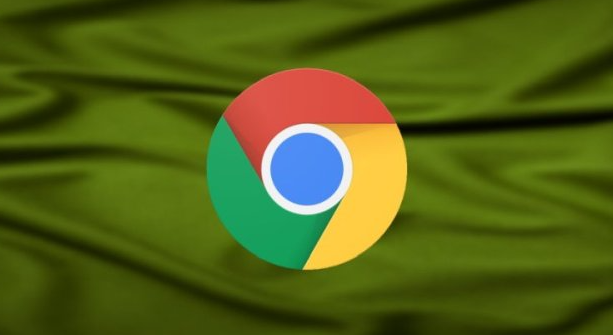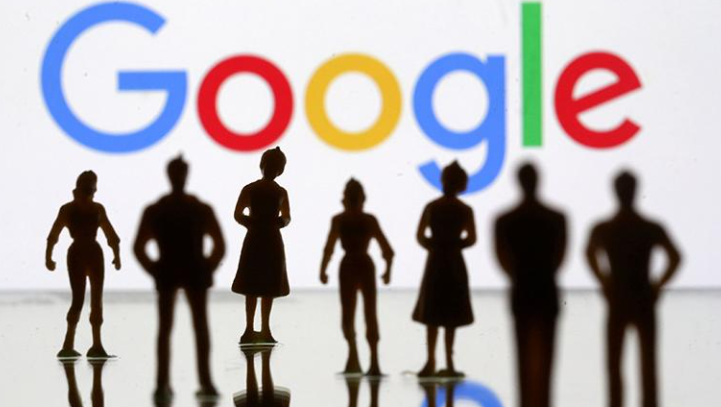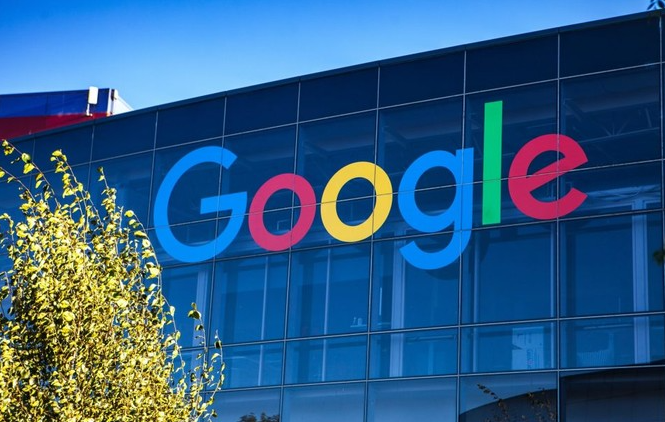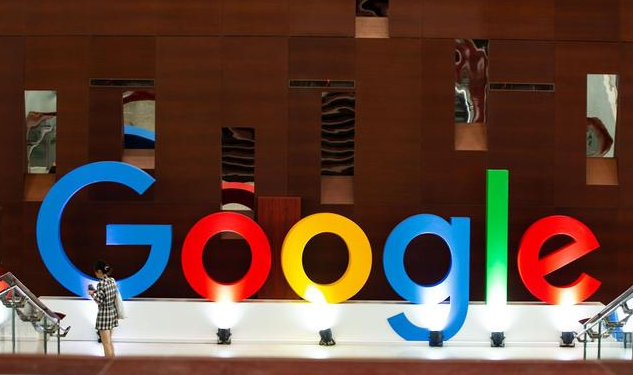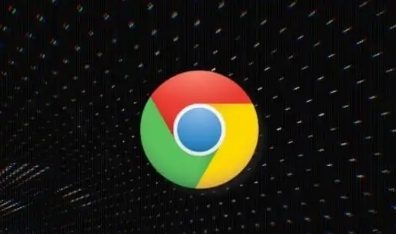
当出现网站加载中断的情况,首先可以尝试刷新页面。在 Chrome 浏览器中,只需点击地址栏左侧的刷新按钮或者按下键盘上的 F5 键即可。有时候,网络临时出现波动或者服务器短暂繁忙,刷新页面就能让浏览器重新发起请求,从而完整地加载网站内容。
若刷新后问题依旧存在,清除浏览器缓存可能是个不错的解决办法。Chrome 浏览器缓存了大量网页数据,时间久了这些缓存文件可能会出现损坏或过期,进而影响网站加载。要清除缓存,打开 Chrome 浏览器,点击右上角的三点菜单图标,选择“更多工具”-“清除浏览数据”。在弹出的窗口中,选择清除缓存的时间范围,通常选择“全部时间”能更彻底地清除,然后点击“清除数据”按钮等待清除完成,之后再尝试重新访问该网站。
浏览器扩展程序也可能干扰网站加载。某些扩展程序与特定网站可能不兼容,导致加载异常。可以暂时禁用所有扩展程序,观察网站是否能正常加载。在 Chrome 浏览器中,同样点击右上角的三点菜单图标,选择“更多工具”-“扩展程序”,然后将所有扩展程序的开关关闭。如果禁用扩展程序后网站能够正常访问,可逐个重新启用扩展程序,找出导致问题的那一个并将其卸载或更新到最新版本。
网络设置也可能是影响网站加载的因素之一。检查电脑的网络连接是否正常,可以尝试切换网络,比如从 Wi-Fi 切换到有线网络,或者反之。另外,在 Chrome 浏览器中,还可以尝试调整网络相关设置。点击右上角的三点菜单图标,选择“设置”,然后在搜索框中输入“网络”,进入网络设置页面,根据具体情况调整代理服务器设置、更改 DNS 服务器等操作,看是否能改善网站加载情况。
总之,当 Chrome 浏览器出现网站加载过程中断问题时,不要慌张,按照上述步骤逐一排查和尝试解决,大概率能让网站顺利加载,恢复正常浏览。